تحميل Selfishnet 2019 لتحديد وتقسيم سرعة الإنترنت مع طريقة استخدامه
يمكنك تحميل Selfishnet 2019 الآن بعد أن أصبح البرنامج في أحدث نسخة منه ومنتشراً في مصادر كثيرة على الإنترنت، سنتحدث معكم اليوم عن البرنامج وعن شرحه وفوائده وطريقة إستخدامه بالإضافة إلى طريقة تحميل البرنامج.
يعتبر برنامج Selfishnet 2019 من أفضل البرامج في مجال تقسيم إتصال الإنترنت وتوزيعه وتحديد سرعة الإتصال لكل الأجهزة المتصلة على الشبكة وهذا بشكل خاص لمن يمتلكون شبكة إنترنت في منزل به عائلة كبيرة بها عدد كبير من الأطفال فهؤلاء دائماً يستهلكون الإنترنت لمشاهدة مقاطع اليوتيوب التي تستهلك الباقة الخاصة بك وتستهلك سرعة الإنترنت للغاية .
مميزات برنامج Selfishnet 2019 :
- يمكنك من خلال البرنامج أن تعرف عدد الأشخاص المتصلين بالشبكة الخاصة بك.
- تستطيع عرض إستخدام كل شخص متصل بالشبكة الخاصة بك ومعرفة من يستهلك الإنترنت أكثر .
- يمكنك تحديد سرعة الإتصال والتحميل لكل متصل بالشبكة .
- لن تحتاج للدخول على نظام الشبكة والـ Router الخاص بك بل إن البرنامج يعمل من خلال تثبيته على الكمبيوتر .
- البرنامج متوافق ويعمل مع جميع الأنظمة الموجودة من ويندوز بمختلف إصداراته .
- يستطيع البرنامج معرفة أي جهاز متصل مهما كان نوعه أو إصداره .
- البرنامج صغير للغاية ولا يستهلك الكثير من المساحة ولا يحتاج إلى موارد كثيرة لتشغيله .
- واجهة البرنامج سهلة وبسيطة جدّا ويمكنك إستخدامها بسهولة .
شرح تحميل Selfishnet 2019 :
تثبيت البرنامج سهل للغاية يمكنك تحميله من خلال هذا الرابط هنا.
عندما تقوم بتحميله ستجد ملف مضغوط يحتوي على الملفات التالية :
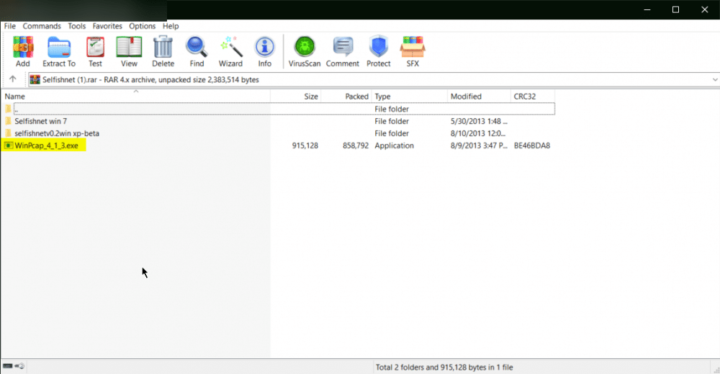
في البداية قم بتثبيت الملف المحدد بالأصفر لتتمكن من تشغيل البرنامج بسهولة و ثم قم بنقل احد الملفين الآخرين إلى المكان الذي ترغب في تحميل البرنامج عليه .
شرح إستخدام Selfishnet 2019 :
بعد أن تقوم بتثبيت البرنامج يجب عليك تشغيله كمدير Run As Adminstrator ، يمكنك الوصول لهذا الإختيار من خلال الضغط بالزر الأيمن على البرنامج وإختيار الأمر Run As Adminstrator .
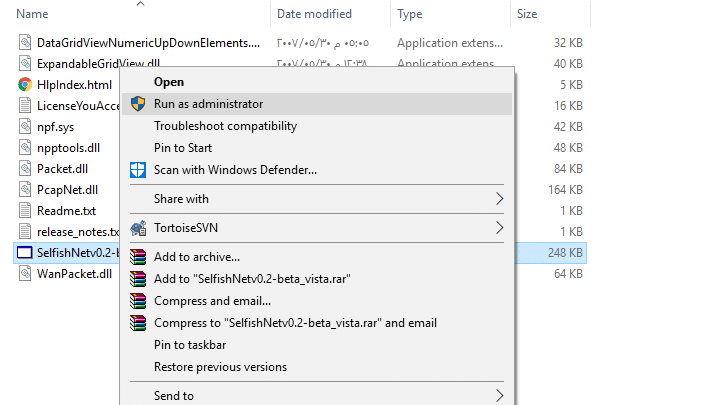
ستتفح معك واجهة البرنامج مثل ما في الصورة التالية .
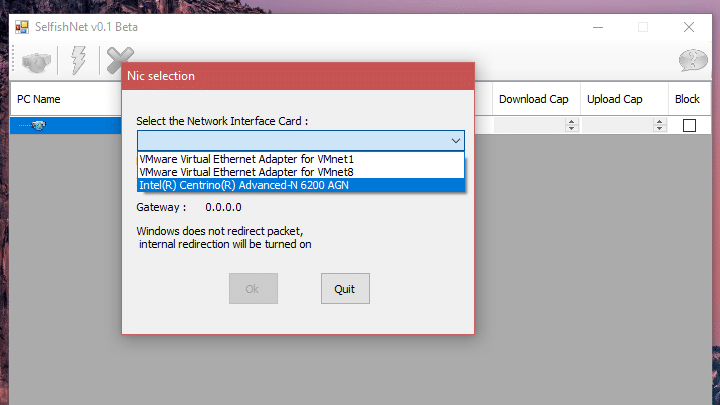
من خلال هذه الشاشة ستقوم بتحديد بطاقة الشبكة التي ترغب في إستخدامها وقراءة الإنترنت منها .
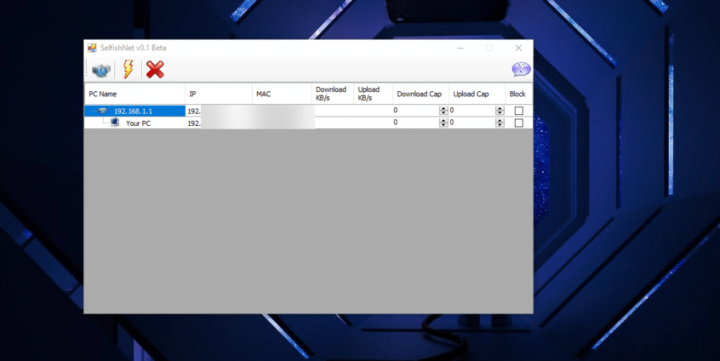
كما ترى تعرض لك هذه الشاشة الأجهزة المتصلة بشكل مستمر بالشبكة والإستهلاك الخاص بكل جهاز بالإضافة إلى نوعه .
يظهر أمامك ثلاثة أزرار وهي بالترتيب الآتي :
- الأول لتحديث قراءة الشبكة
- الثاني لتبدأ بقراءة الشبكة
- الثالث لإيقاف قراءة الشبكة
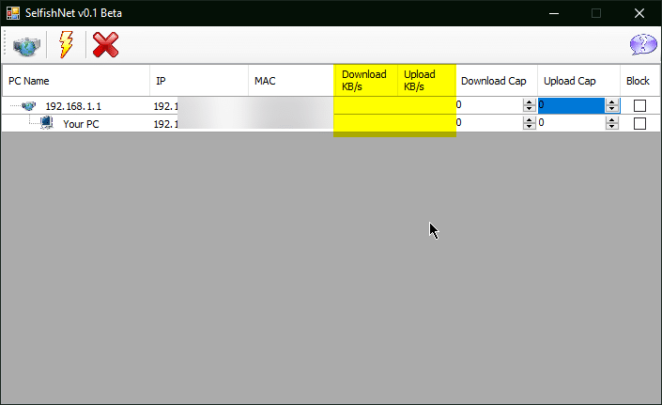
أول خانة كما ترى هي قراءة الجهاز الخاص بك والإستخدام الذي يقوم بإستخدامه كل جهاز متصل على الشبكة المحددة باللون الأصفر .
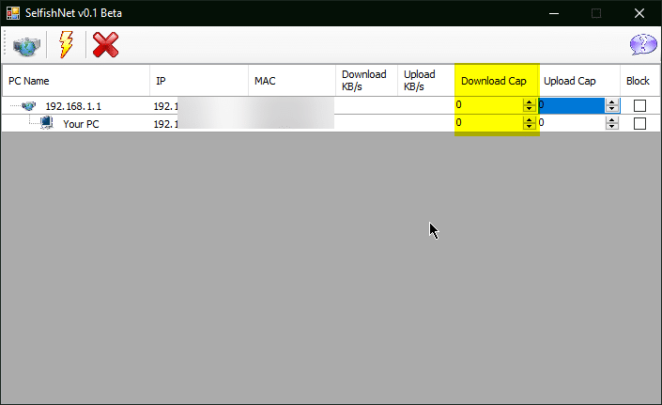
وهذه الخانة Download Cap تمكنك بتحديد سرعة التحميل لكل جهاز متصل على الشبكة .
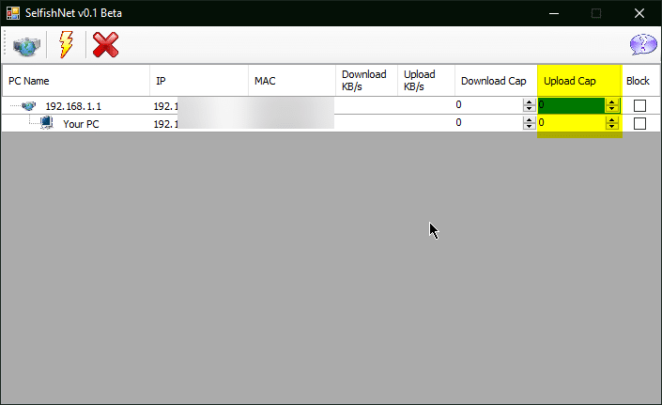
أما هذه الخانة تمكنك بتحديد سرعة الرفع Upload لكل جهاز متصل على الشبكة .
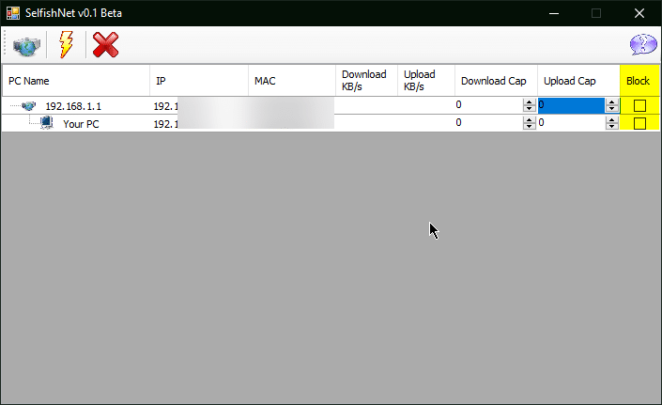
أما الإختيار الأخير يسمح لك بحظر الجهاز ومنعه من الاتصال بالانترنت بشكل كامل .















اترك تعليقك